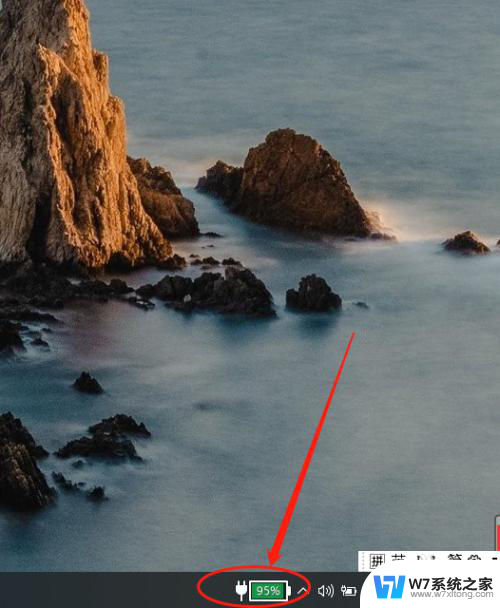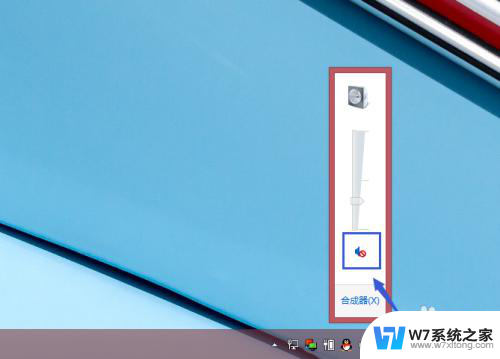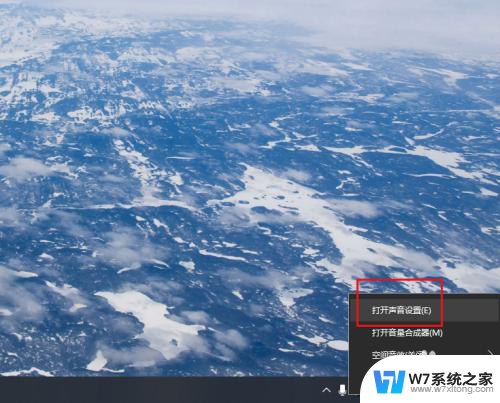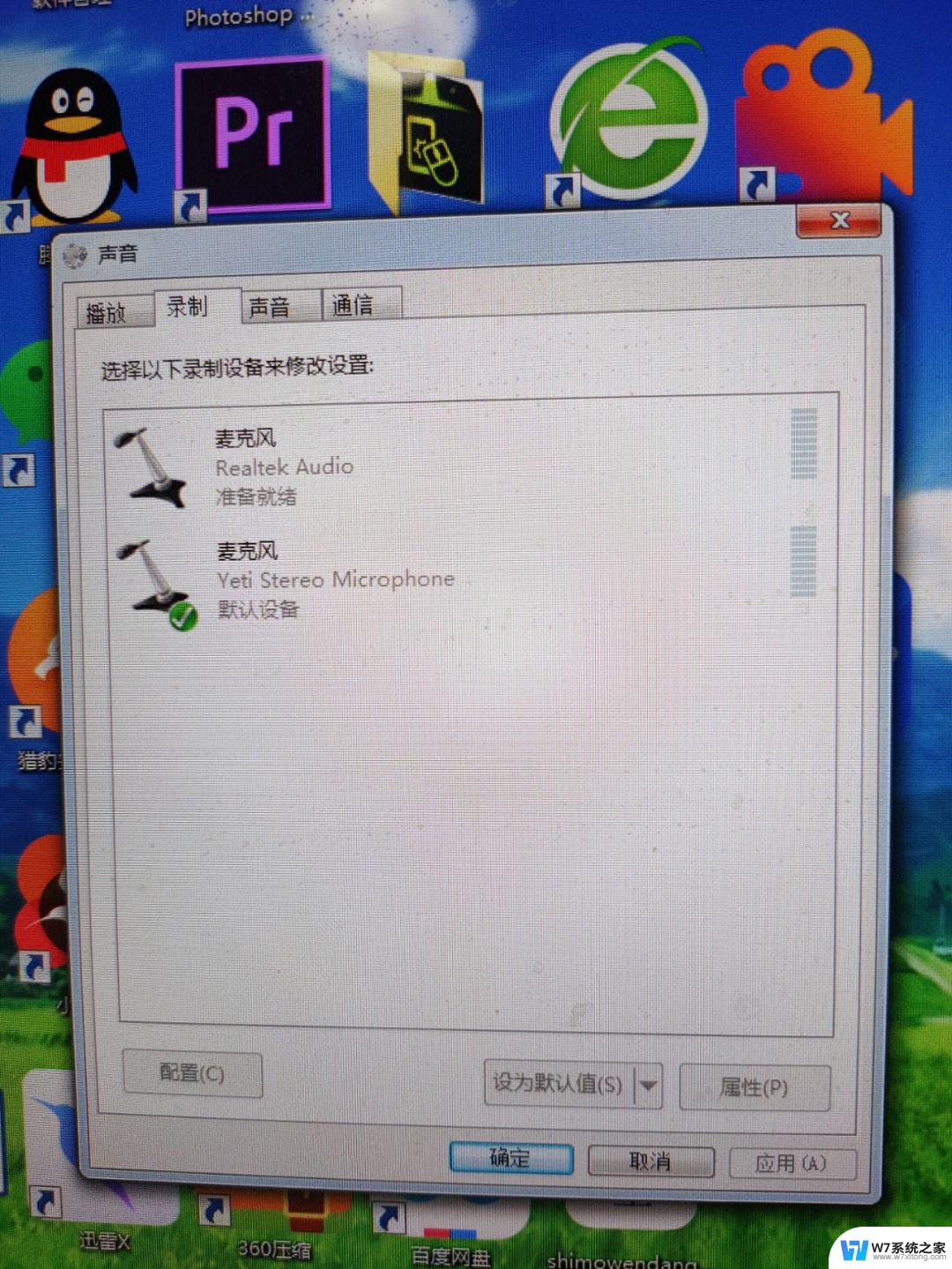怎样让笔记本风扇声音变小 降低笔记本散热风扇噪音
更新时间:2024-04-19 15:42:11作者:xiaoliu
在使用笔记本电脑时,经常会遇到风扇噪音过大的问题,不仅影响工作效率,还会影响使用体验,为了让笔记本风扇声音变小,降低散热风扇噪音,我们可以采取一些有效的措施来解决这一问题。通过清洁散热风扇、更换风扇、调整电脑设置等方法,可以有效降低笔记本散热风扇噪音,提升使用舒适度。让我们一起来了解如何让笔记本风扇声音变小,享受更加安静的工作环境吧!
具体步骤:
1.首先,我们打开我们的电脑,然后点击开始按钮,之后点击设置;
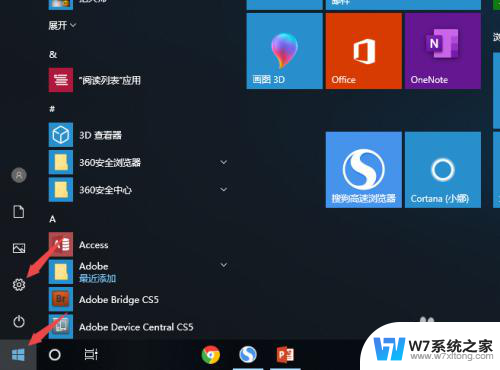
2.弹出的界面,我们点击系统;
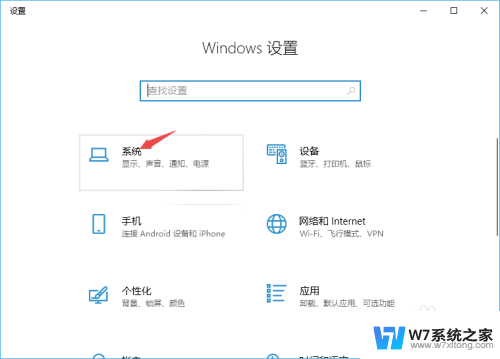
3.然后我们点击电源和睡眠;
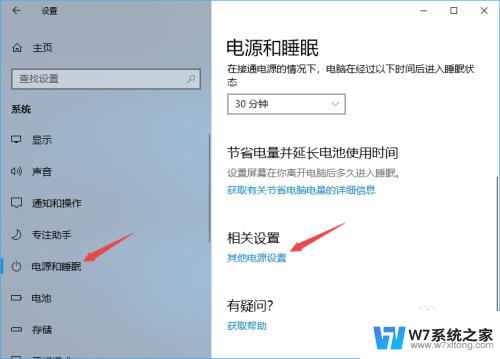
4.之后我们点击更改计划设置;
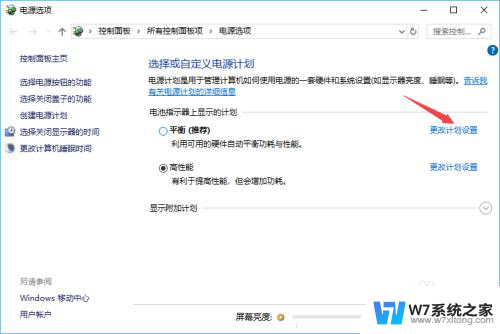
5.然后点击更改高级电源设置;
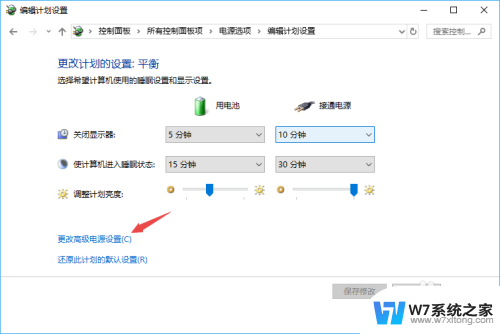
6.之后点开处理器电源管理,然后点开系统散热方式,之后全部设置成被动;
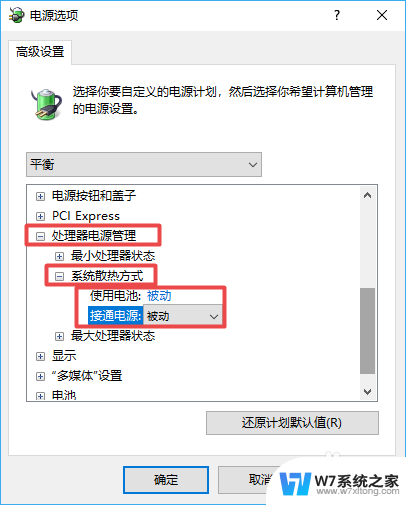
7.然后点开最大处理器状态,然后将里面的数值可以适当的调低一些。之后点击确定就可以了。
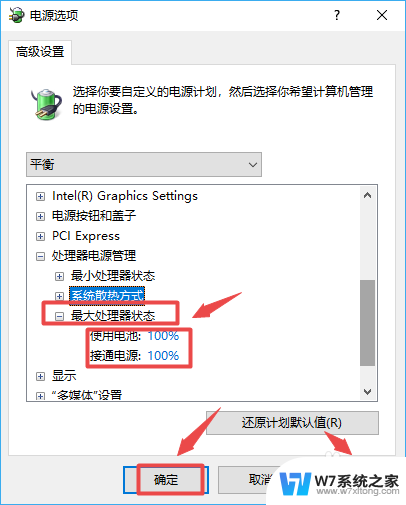
以上就是如何减小笔记本电脑风扇噪音的全部内容,如果有遇到相同问题的用户,可以参考本文中介绍的步骤进行修复,希望能对大家有所帮助。